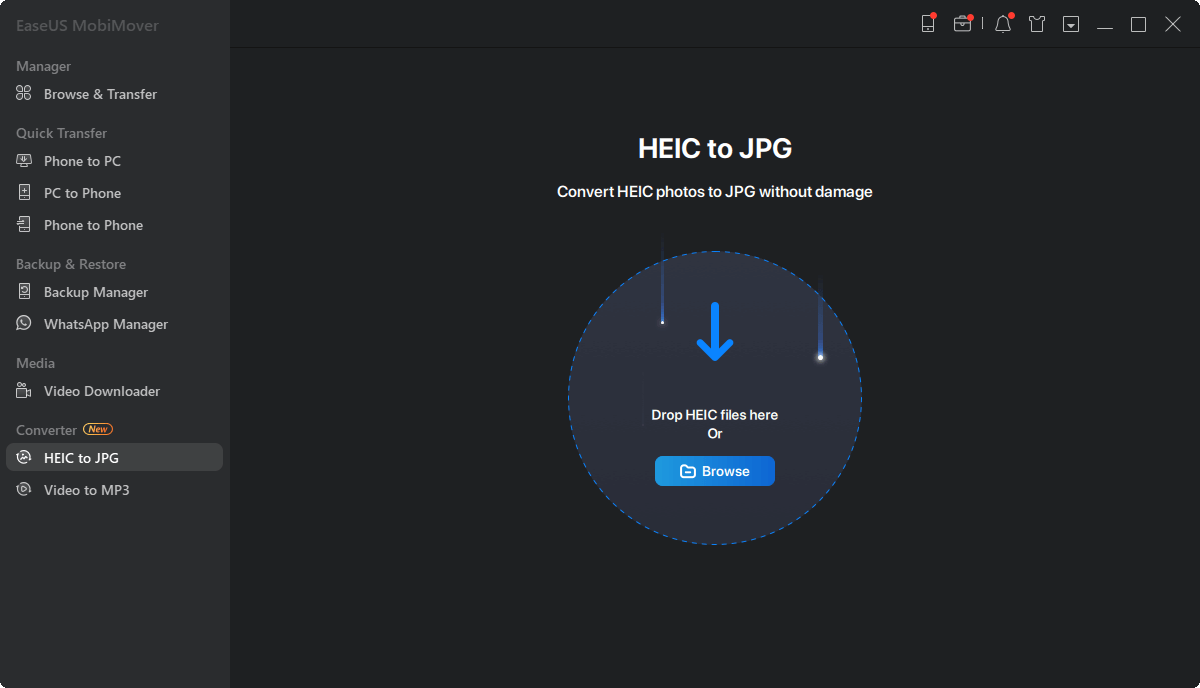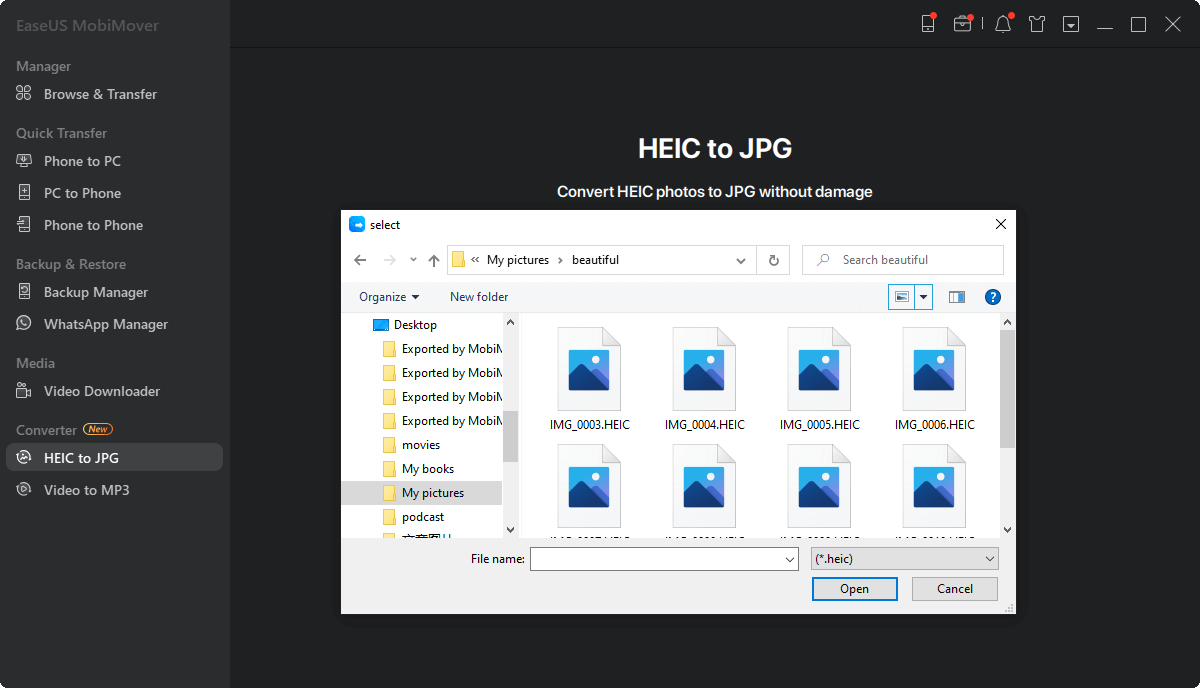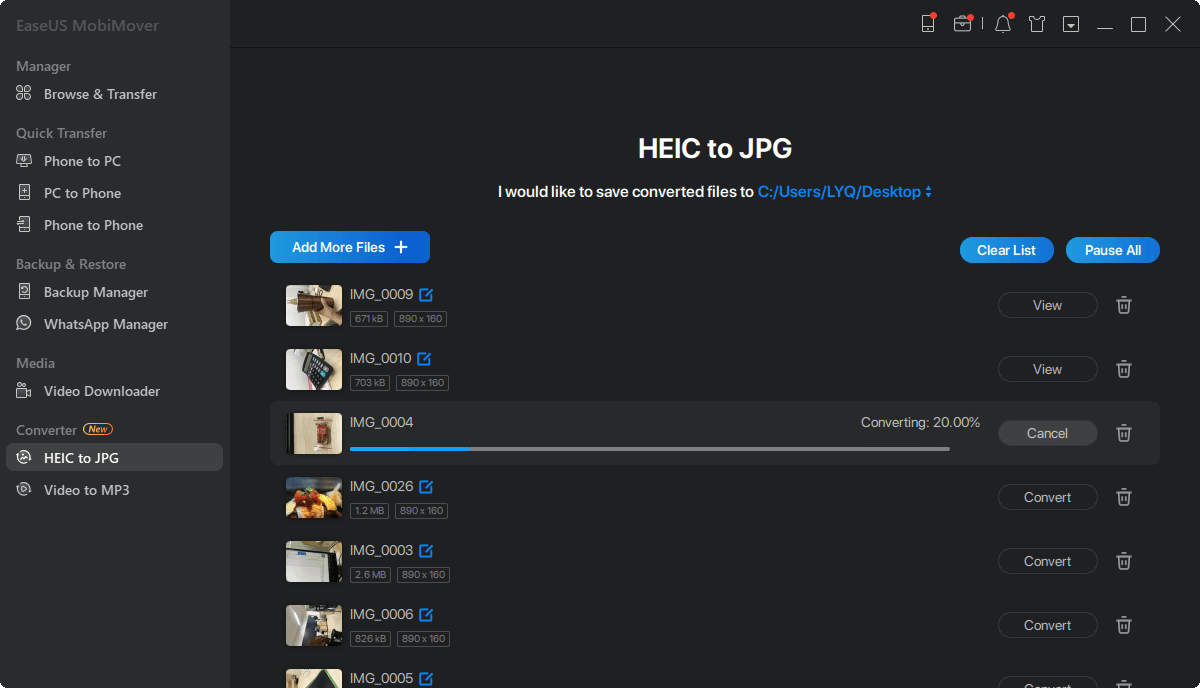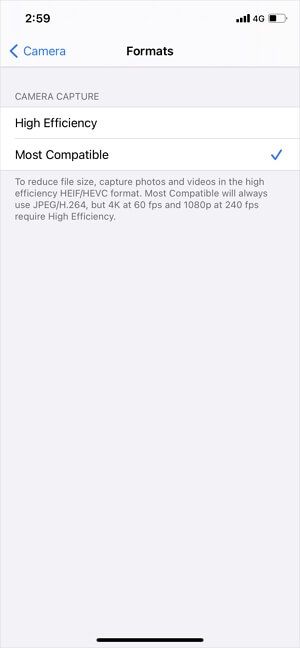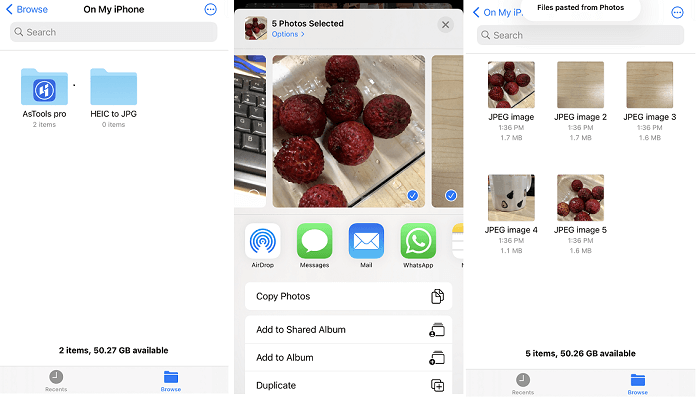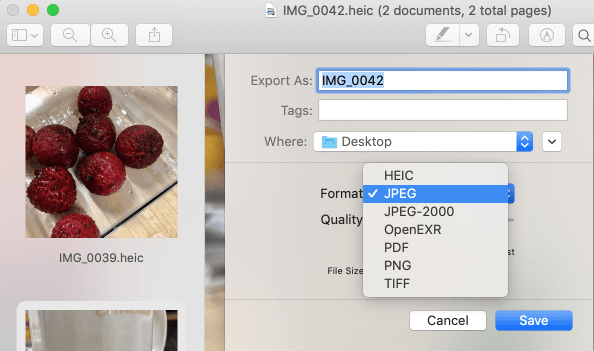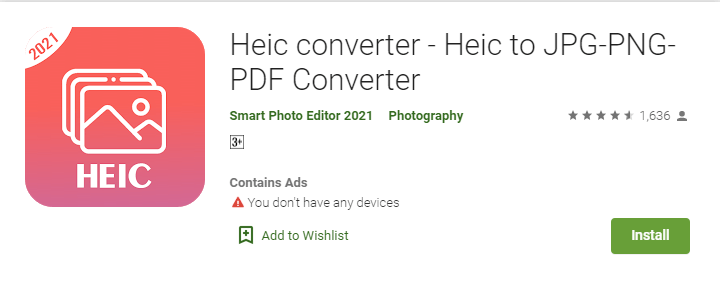Omdat foto's de meeste iPhone-opslag in beslag nemen, heeft Apple sinds iOS 11 het HEIC-formaat als iPhone-foto-opslagformaat aangenomen. Hoewel er een aantal jaren zijn verstreken, brengen HEIC-foto's op sommige platforms nog steeds incompatibiliteitsproblemen met zich mee. Dit artikel helpt bij het converteren van HEIC naar JPG op verschillende platforms en apparaten.
Deel 1. Hoe HEIC naar JPG op Windows te converteren
Als u een Windows-pc en een iPhone gebruikt, kan er een enorme kloof zijn die u moet overbruggen wanneer u uw HEIC-foto's op pc wilt bewerken. Als uw foto-editorsoftware een HEIC-afbeelding niet kan openen, moet u deze converteren van HEIC naar JPG, een meer compatibel beeldformaat. U kunt deze HEIC naar JPG-conversie voltooien met online- of desktopconverters.
Methode 1. HEIC naar JPG converteren met Windows-toepassing
Er zijn veel toepassingen van derden die HEIC-foto's naar JPG kunnen converteren. Hoewel u ze op uw pc moet installeren, is het converteren van HEIC-foto's naar JPG met desktoptoepassingen snel en stabiel. EaseUS MobiMover is een van de goede HEIC-converters op de markt. Het kan enkele of meerdere foto's van HEIC naar JPG converteren. Ontdek hoe het werkt in de onderstaande stappen.
Stap 1. Start EaseUS MobiMover op uw pc en klik op "HEIC naar JPG" in het navigatiepaneel.
Stap 2. Klik op "Bladeren" om een of meerdere HEIC-foto's vanaf uw pc te selecteren en toe te voegen. U kunt hier ook slepen en neerzetten om HEIC-foto's naar EaseUS MobiMover te importeren.
Stap 3. Klik op "Converteren" of "Alles starten" om HEIC-foto's naar JPG te converteren. Nadat de HEIC naar JPG-conversie is voltooid, kunt u op de knop "Bekijken" klikken om de geconverteerde JPG-foto op uw pc te controleren.
EaseUS MobiMover is meer dan een HEIC naar JPG-converter. Lees hier meer over deze iPhone-software voor gegevensoverdracht.
Methode 2. Converteer foto's van HEIC naar JPG met Online HEIC Converter
U kunt talloze online HEIC naar JPG-converters vinden. Hoewel uw foto's worden geüpload naar een server voor verwerking met een online converter, is het dus noodzakelijk om een betrouwbare en veilige online converter te selecteren in geval van een privacylek. Ik heb CloudConvert geprobeerd, dat een goede Alexa-rang heeft en advertentievrij is. Hiermee kunt u gratis 25 foto's per dag converteren. Zie hieronder voor details.
Stap 1. Open de site door op de bovenstaande link te klikken.
Stap 2. Klik op "Bestanden selecteren" om een of meerdere HEIC-foto's toe te voegen.
Stap 3. Klik op "Converteren" om het fotoformaat te wijzigen. Klik vervolgens op "Download" om de geconverteerde bestanden op uw pc op te slaan.
![CloudConvert - online HEIC to JPG converter]()
Er zijn twee tekortkomingen van de software. Een daarvan is dat u zich moet aanmelden om de geconverteerde foto's te downloaden. De tweede is dat de geconverteerde JPG-foto twee keer zo groot is als de originele HEIC-foto.
Deel 2. Hoe HEIC-foto's naar JPG op iPhone te converteren
Het standaard fotoformaat dat u met de iPhone maakt, is HEIC. Als je een JPG-versie op je iPhone wilt krijgen, zijn er twee oplossingen. Een daarvan is om JPEG in te stellen als het standaard fotoformaat en de andere is om een HEIC-foto naar JPG te converteren met de app Bestanden. Hieronder vindt u een gedetailleerde handleiding voor u.
Tip 1. iPhone-camera instellen om JPEG-foto's te maken
Stap 1. Open de app Instellingen op de iPhone.
Stap 2. Scroll naar beneden en zoek 'Camera'.
Stap 3. Tik op 'Formaten' en kies 'Meest compatibel'. Foto's die met je iPhone zijn gemaakt, worden opgeslagen in JPEG-indeling.
![iPhone-camera JPG-foto's laten maken]()
Tip 2. Converteer HEIC-foto's naar JPG met de app Bestanden
Door uw iPhone-camera HEIC-foto's te laten maken, bespaart u iPhone-opslag. Wanneer u een foto in JPG-indeling moet gebruiken, kunt u deze converteren met de app Bestanden. Het proces is zoals hieronder.
Stap 1. Open de app Foto's, selecteer en kopieer HEIC-foto's die u wilt converteren door op het pictogram voor delen te tikken en 'Foto kopiëren' te kiezen.
Stap 2. Open de app Bestanden. Tik op het pictogram met de drie stippen en kies 'Nieuwe map'. Hernoem de map en tik op "Gereed" om te voltooien.
Stap 3. Tik om de nieuwe map te openen, druk lang op de lege ruimte totdat je de optie "Plakken" ziet en tik erop. Uw HEIC-foto's worden in deze map opgeslagen in JPEG-indeling.
Stap 4. Verplaats de geconverteerde foto's naar de Foto's-app. Tik op het pictogram met de drie stippen en kies 'Selecteren', vink de foto's aan en klik op het pictogram voor delen, tik op 'Bewaar [aantal] afbeeldingen' om een kopie op te slaan in de Foto's-app.
![Converteer HEIC naar JPG op Mac]()
Deel 3. Hoe HEIC naar JPG op Mac te converteren
Mac-computer ondersteunt het openen van HEIC-foto's sinds macOS High Sierra. Als u echter een HEIC-foto wilt openen en bewerken met andere niet-Apple-apps, kunt u tegen een stenen muur aanlopen. In dit geval moet u HEIC-foto's converteren. De native Preview-app en Foto's-app helpen je hierbij. U kunt dit artikel lezen over het wijzigen van HEIC naar JPG op Mac voor gedetailleerde oplossingen.
![Converteer HEIC naar JPG met de Preview-app op Mac]()
Deel 4. Hoe HEIC naar JPG op Android te converteren
Nu kunnen sommige nieuwe Android-apparaten ook een HEIC-foto openen. Als u echter een HEIC-foto van internet hebt gedownload en deze niet kunt openen met uw Android-telefoon, zijn er enkele manieren waarop u de foto naar JPG kunt converteren. U kunt een HEIC naar JPG-converter-app installeren vanuit de Google Play Store. Ook werkt de online converter die we eerder noemden ook op Android. Voor een app van derden wordt de app met de naam Heic converter door de meeste sites aanbevolen.
![HEIC-converter-app voor Android]()
De conclusie
Nu weet u hoe u HEIC naar JPG op elk platform kunt converteren, met ten minste één oplossing. Welk apparaat en platform u ook gebruikt, u kunt HEIC altijd wijzigen in JPG en de geconverteerde foto's vervolgens naar wens bewerken.
![EaseUS Data Recovery Wizard]()
![EaseUS Data Recovery Wizard for Mac]()
![EaseUS Partition Manager Pro]()
![EaseYS Partition Manager Server]()
![EaseUS Todo Backup Workstation]()
![EaseUS Todo Backup Advanced Server]()